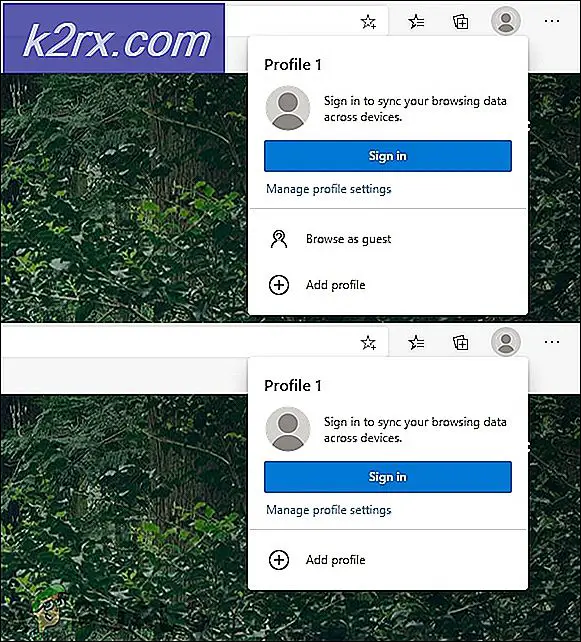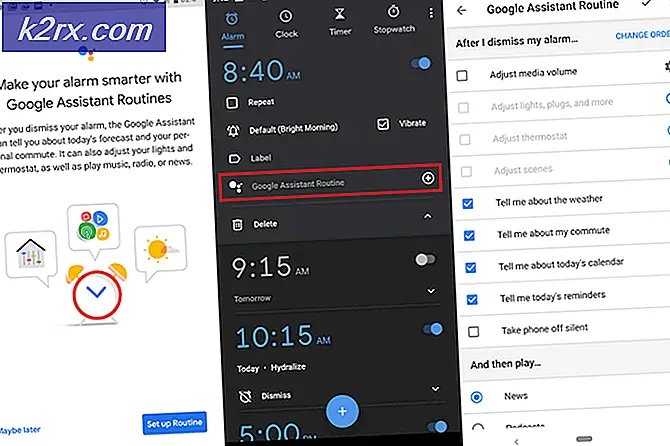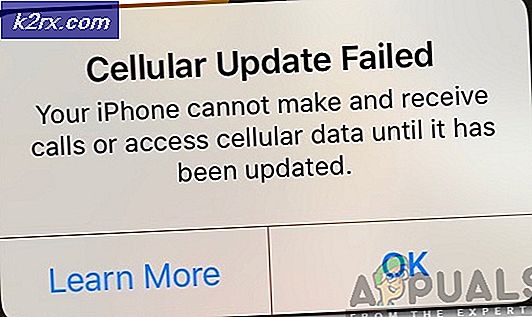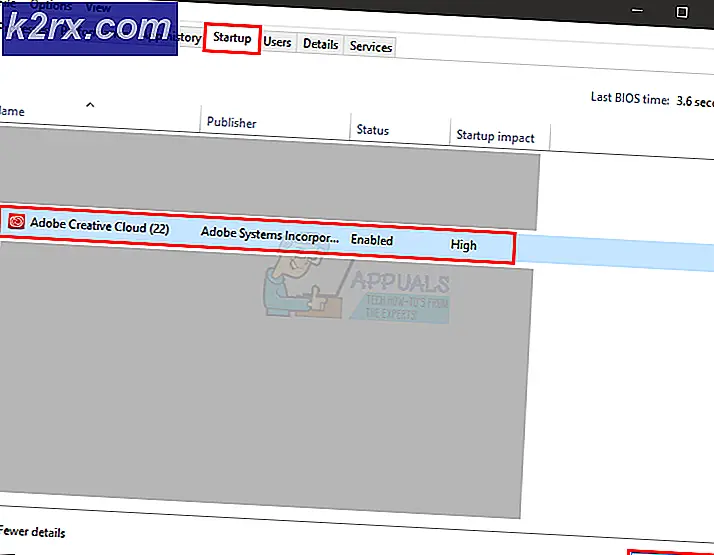Bagaimana Cara Membuka File OXPS di Windows 10?
File OXPS (Open XML Paper Specification) adalah versi standar dari format XPS asli. Banyak pengguna gagal membuka file dengan ekstensi OXPS jika sistem mereka tidak menginstal XPS Viewer.
Solusi: Instal XPS Viewer
XPS Viewer dari Windows OS dapat membuka file OXPS tetapi applet ini tidak diinstal secara default (meskipun, rekannya, yaitu XPS Writer diinstal secara default). Dalam konteks ini, menginstal Windows 10 XPS Viewer dan kemudian menggunakannya untuk membuka file OXPS di Window 10 dapat menyelesaikan masalah. Tetapi sebelum melanjutkan, pastikan sistem Anda memiliki koneksi internet aktif.
Luncurkan XPS Viewer dari Aksesoris Windows
Sebelum menginstal, ada baiknya untuk memeriksa apakah fitur tersebut sudah tidak diinstal pada sistem Anda.
- tekan Windows dan gulir ke bawah hingga Anda menemukan file Aksesoris Windows pilihan.
- Sekarang, perluas file Aksesoris Windows dan buka XPS Viewer (jika ada).
- Kemudian periksa apakah Anda dapat membuka file OXPS di Viewer.
Jika XPS Viewer tidak membuka file, periksa apakah mengembalikan browser sistem default ke Edge atau Internet Explorer menyelesaikan masalah.
Instal Melalui Fitur Opsional Aplikasi
- tekan Windows kunci dan buka Pengaturan.
- Sekarang pilih Aplikasi dan buka Fitur pilihan.
- Kemudian klik Tambahkan Fitur dan di bilah pencarian di jendela baru yang ditampilkan, ketik XPS Viewer.
- Sekarang, centang XPS Viewer dan klik Install.
- Kemudian biarkan penginstalan selesai dan reboot PC Anda.
- Setelah reboot, periksa apakah file OXPS dapat dibuka dengan aplikasi Viewer.
Gunakan PowerShell (Admin) untuk Menginstal XPS Viewer
- Luncurkan Pengguna Daya menu (dengan mengklik kanan tombol Windows) dan pilih PowerShell (Admin).
- Sekarang menjalankan pengikut:
Dapatkan-WindowsCapability -Online |? {$ _. Nama -seperti "* XPS *" -dan $ _. Status -eq "NotPresent"} | Add-WindowsCapability -Online - Sekarang biarkan prosesnya selesai dan reboot PC Anda.
- Saat reboot, luncurkan XPS Viewer (dari menu Mulai >> Aksesori Windows) untuk memeriksa apakah dapat membuka file OXPS.
Gunakan Perintah DISM untuk Menginstal XPS Viewer
- Tekan tombol Windows dan ketik (di Windows Search) Command Prompt. Kemudian, klik kanan pada hasil Prompt Perintah dan pilih Jalankan sebagai administrator.
- Sekarang menjalankan perintah DISM berikut:
cabut / Online / Add-Capability /CapabilityName:XPS.Viewer~~~~0.0.1.0
- Kemudian biarkan prosesnya selesai dan reboot PC Anda.
- Setelah reboot, periksa apakah file OXPS dapat dibuka oleh XPS Viewer.
Jika XPS Viewer gagal membuka file OXPS, periksa apakah membuka file dengan Microsoft Word atau Unggul menyelesaikan masalah. Jika masalah terus berlanjut, Anda dapat mencoba file 3rd pihak pembaca PDF atau mengonversi file OXPS dengan menggunakan Microsoft XpsConverter atau alat online lainnya.